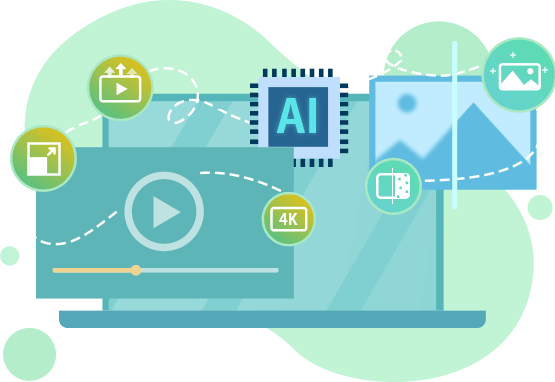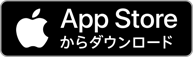【スマホ向け】AIで動画の背景を透過するおすすめのアプリとやり方
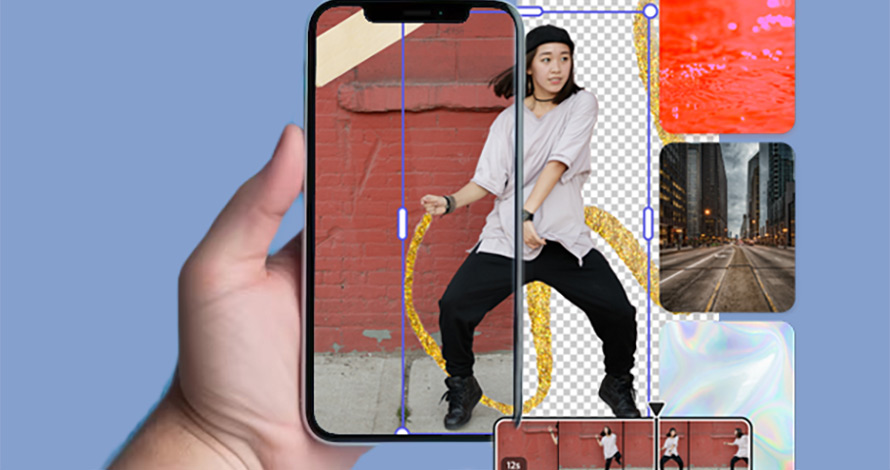
スマホで動画編集を楽しむ人が増えている中、AI技術を活用した背景透過機能が注目を集めています。
この機能を使えば、特別な機材や複雑な操作なしで、動画の背景を簡単に削除し、プロフェッショナルな仕上がりを実現できます。
この記事では、AIで動画背景を透過できるおすすめのスマホアプリと、背景を透過する方法を紹介します。
-
 Winxvideo AI - 動画&画像の画質を大幅に向上させる
Winxvideo AI - 動画&画像の画質を大幅に向上させるAI技術を使って動画を高品質化する専門ソフト。簡単な操作だけで、古い動画やぼやけた動画、荒い画質のAI生成動画、アニメ動画を高画質化・鮮明化したり、高品質なまま拡大したりすることができます。
(1)AIで動画の背景を透過するスマホアプリおすすめ6選
それでは早速、おすすめの動画の背景を透過するアプリを見ていきましょう。
1. YouCam Video
-
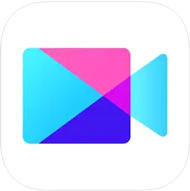
対応OS:iOS / Android
価格:無料(アプリ内課金あり)
YouCam Videoは、スマホで手軽にプロ級の動画が作成できるAI搭載の動画編集アプリです。
背景透過はもちろん、肌補正機能や体型加工、カラー補正、顔隠しモザイク、文字入れ機能など動画編集に欠かせない機能が全て揃っています。
AIによる高精度な背景分離を可能に、人物やオブジェクトを自動的に認識し、正確に背景を透過します。また、背景透過後はカラー・ぼかしをつけたり、背景画像を選んだりと可愛く加工できる機能があります。背景を入れ替えたり、クリエイティブな編集をしたい方に最適です。
動画を加工しても画質がそれほど劣化しないため、動画をベストな状態で保存・シェアできるのもうれしいポイントです。
2. CapCut
-
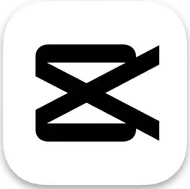
対応OS:iOS / Android / PC
価格:無料(課金システムあり)
CapCutとは、スマホで簡単に高度な動画編集を行えるアプリとして知られ、TikTokのショート動画やInstagramリールを作成する際にも利用されています。
CapCutを使って動画の背景を透過する際には、主に以下の編集機能が活用されます。
- 🟠クロマキー合成
- 指定した色を透過させて対象を抜き出すことができる。
- 🟠背景を削除
- クロマキー合成で抜き出すのが難しい人物を比較的綺麗に抜き出すことができる。
- 🟠カスタマイズカットアウト
- 切り抜きたい場所を塗りつぶすことで自由にカットすることができる。
- 🟠ブレンド・リミックス
- はめ込み合成で追加した動画の色を調整して背景を透過させたりできる。
動画よって機能を変えることで、綺麗に背景を削除したり透過したりすることができます。
3. PowerDirector
-
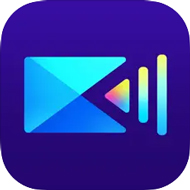
対応OS:iOS / Android / PC
価格:無料(有料版あり)
PowerDirectorは、サイバーリンク社が提供する動画編集アプリです。
カット編集やテキスト追加といった基本機能に加えて、豊富なエフェクト、SNS向けの動画編集、背景透過といった機能が揃います。
PowerDirectorでは、動画の背景を透過させる方法として、クロマキー合成とAI自動背景透過の2つの機能が利用できます。
クロマキー合成は、一般的にグリーンバックで撮影された動画の背景を透過処理する際に使用されます。一方、グリーンバックを使用せずに撮影された動画の背景を透過したい場合には、AI自動背景透過機能が非常に便利です。
さらに、PowerDirectorは4K動画にも対応しているため、「高画質の動画を制作したい」という場合にもぴったり!
4. VLLO (ブロ)
-
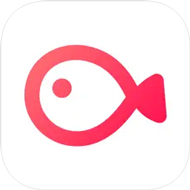
対応OS:iOS / Android / PC
価格:無料(有料版あり)
- 対応OS:iOS / Android / PC
- 価格:無料(有料版あり)
VLLO (ブロ)とは、よくある量産型動画編集アプリです。
カット編集、BGM音楽の挿入、テキストテロップ、トランジション、ピクチャインピクチャ、エフェクト、ナレーション録音など、高度な動画を作るために必要充分な機能が搭載されています。
もちろんグリーンスクリーンの作成、クロマキー合成、AIによる自動背景透過機能も備わっています。背景を透過する際は、編集画面でメディアをタップし、「背景消し」ボタンを押すだけで簡単に行えます。
また、VLLO内の素材を使用した動画は商用利用が可能で、投稿活動を本格的に始める方にも適しています。
ただし、操作が少しわかりづらく、慣れるまでは操作が難しいことがネックです。
5. 動画背景消去
-
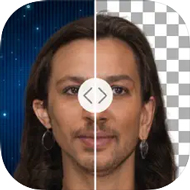
対応デバイス:iOS
価格:無料(有料版あり)
動画背景消去は、その名の通り、動画の背景を透過するために開発されたスマホアプリです。
AIによるクロマキー合成技術を採用しており、グリーンスクリーンを使用せずに、動画の背景をワンクリックで簡単に削除・変更できます。
豊富な800以上の動画シーンテンプレートを活用し、撮影した動画の背景を自在に差し替え可能です。
さらに、アルファチャンネル付きの透明MP4形式での出力に対応しているため、プロフェッショナルな編集にも適しています。出力解像度も16:9や9:16など複数から選択でき、動画の位置やサイズの調整も簡単に行えます。
ただし、アプリで作成した動画を保存するには、600円の課金が必要な点には注意が必要です。
6. Green screen
-
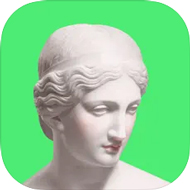
対応デバイス:iOS
価格:無料(有料版あり)
Green Screenは、背景の透明化や透過に特化したスマホアプリです。
高度なニューラルネットワーク技術を活用しており、動画や写真から背景を簡単に削除し、数回のタップで好きな背景に変更できるのが特徴です。
初心者でも直感的に操作できるインターフェースが魅力で、プロ級の編集を短時間で仕上げることが可能です。
また、サイズ変更、回転、トリミング、フィルターの適用など、基本的な編集機能を備えており、写真や動画を鮮やかで魅力的に仕上げられます。さらに、内蔵のテンプレートを活用すれば、特別なスキルがなくても簡単にクリエイティブな作品を作成可能です。
ただし、写真や動画を保存するには課金が必要な点に注意してください。
(2)スマホアプリでAIで動画の背景を透過する方法
ここでは実際にPowerDirectorアプリを使って、動画の背景を透過するやり方(手順)を紹介します。
- 1. PowerDirectorアプリを開いて、「新規プロジェクト」をタップして始めます。
- 2. 背景を透過したい動画を選択して、「+」をタップして読み込みます。すると、下のタイムラインに動画が追加されます。
- 3. ツールバー「編集(鉛筆マーク)」をタップして、「切り抜き」→「背景の削除」を選択するだけで、AI が自動的に背景を消してくれます。100%になったら完了です!
- 4. 背景透過後に他の背景を合成したい場合は、左矢印アイコンで編集画面に戻ります。
- 5. 左上から三番目の「レイヤー」アイコンをタップし、背景にしたい動画や画像を選び、「+」でタイムラインに追加します。
- 6. 下のタイムライン上で今追加した動画を上にドラッグすることで、背景になっちゃいます!
- 7. 背景として使うクリップの表示サイズや、出現タイミング、再生時間などを細かく調整することができます。
- 8.「出力」ボタンをタップして、完成動画を保存して完了です。
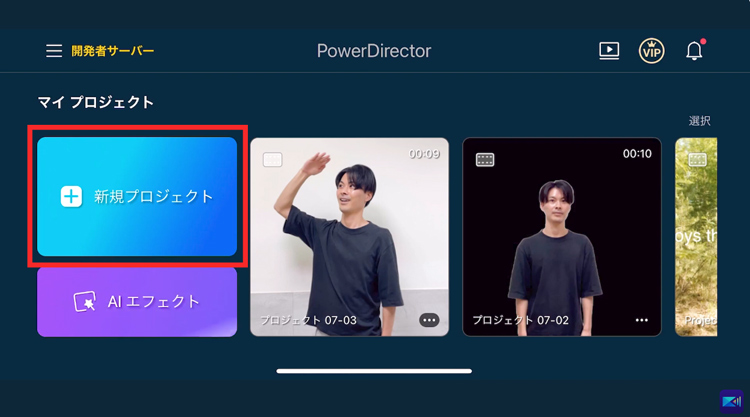
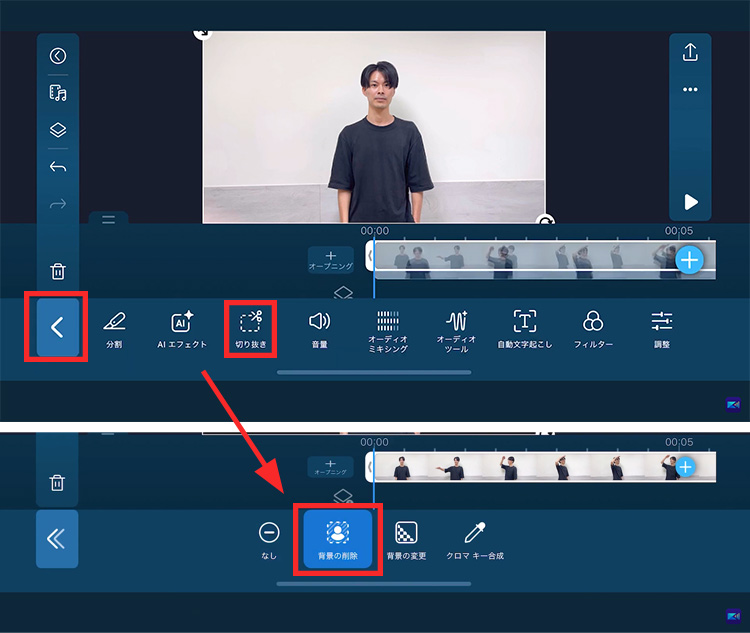
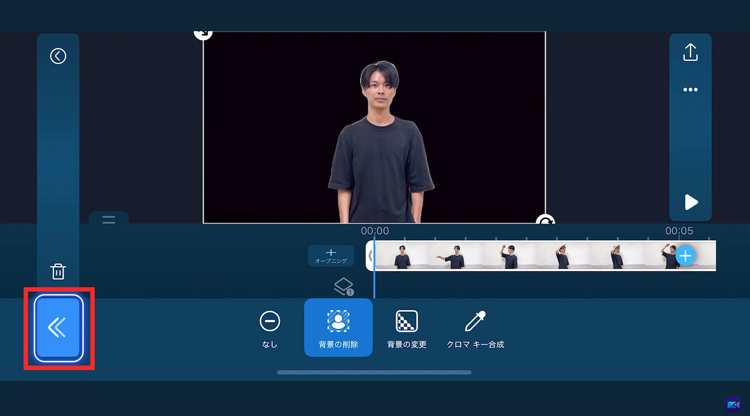

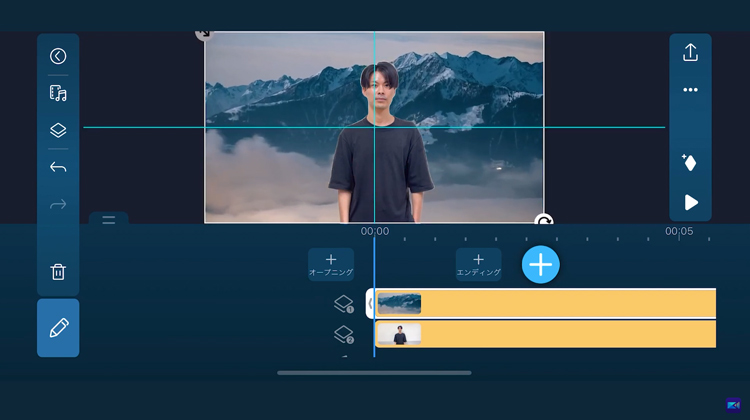
(3)まとめ
以上、AIで動画の背景を透過するおすすめのスマホアプリ6選、と編`集方法について解説しました。
これらのアプリを使えば、場所を選ばずに撮影した動画でも、簡単に背景を変更したり、他の素材と合成したりすることが可能です。
動画編集の経験がない初心者の方でも、直感的な操作でプロのような仕上がりの動画を作成できるでしょう。
ただし、AI技術がいくら進化していても限界はあります。特に、背景と類似した色の被写体が含まれる動画では、たとえば洋服の色が背景と似ている場合、正確に透過するのが難しくなることがあるため注意が必要です。
ぜひ、この記事を参考に、自分だけのオリジナル動画を作成してみてください。


















 キャンペーン
キャンペーン